Jak odebrat aktualizaci Windows 10: pokyny
Pravděpodobně není žádným tajemstvím služby Aktualizace systému Windows v aktivovaném stavu služba "Aktualizační centrum" neustále instaluje všechny nové a nové balíčky aktualizací, které vydal společnost Microsoft. Bohužel ne všechny zajišťují stabilitu a správný provoz systému a způsobují poměrně závažné poruchy (až do výskytu nouzových situací s modrou obrazovkou). V takové situaci budete muset odstranit zbytečné aktualizace systému Windows 10. Ale toto by mělo být provedeno tak, aby již nebyly instalovány. Kromě toho je nabízeno několik hlavních technik, které umožňují zbavit se všech balíčků, které uživatel nepotřebuje, a také vyčistit systém ze souborů předchozích sestav Windows 10. 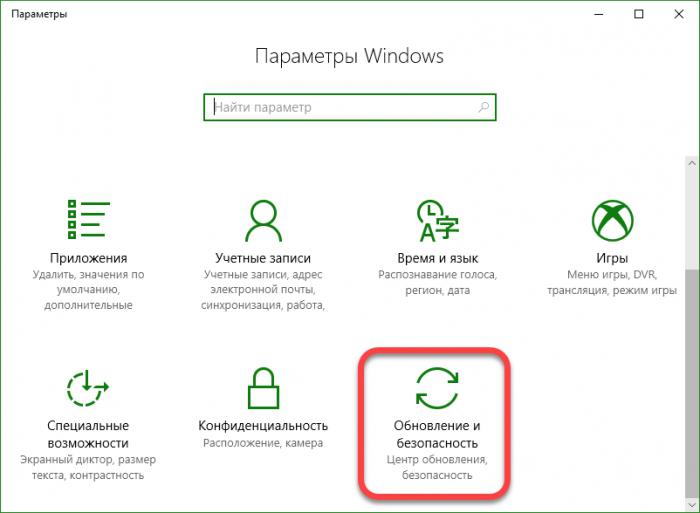
Jak odebrat aktualizaci systému Windows 10 prostřednictvím nabídky možností?
Vzhledem k tomu, že v systému jsou neustále nahromaděny balíky aktualizací a při instalaci nových aktualizací nejsou automaticky nahrazovány (a nejsou odstraněny), vede to k omezení volného místa na pevném disku (v systémovém oddílu). Z toho všeho se musíš zbavit.
Začneme metodou, která je v desáté verzi systému Windows, považována za nejvýhodnější. Odstranění starého systému Windows 10 nebo jiných aktualizací se provádí prostřednictvím části aktualizace a zabezpečení, vyvolané v nabídce možností (tlačítko s ozubeným převodem v nabídce Start). Zde je v levém okně vybrána položka "Aktualizační centrum" a v pravém okně se používá hypertextový odkaz na protokol aktualizace.
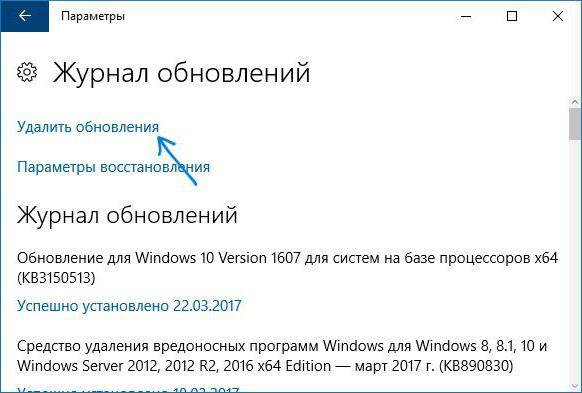
V novém okně se klikne na odkaz pro odstranění a ze seznamu se vybere balíček, který chcete odinstalovat, a poté kliknete na tlačítko pro odstranění v horní části. Poté musíte odinstalovat. Na konci procesu je třeba restartovat.
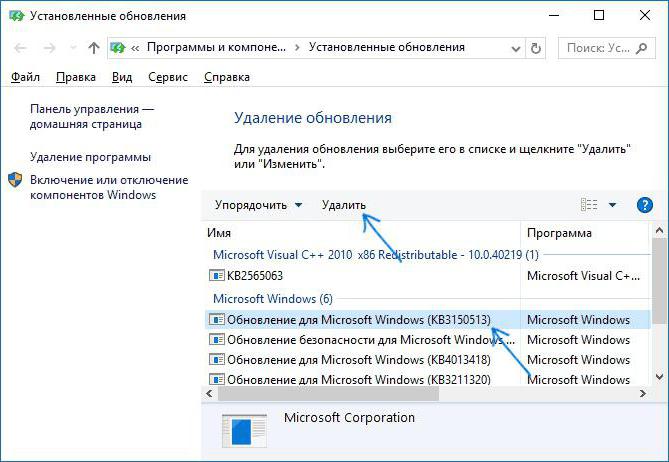
Pokud se podíváte pozorně na sekci výběru balíčků, které chcete odstranit, není těžké odhadnout, že se jedná o seznam, který je v klasické verzi přístupný prostřednictvím příslušné nabídky programů a součástí standardního "Ovládacího panelu".
Odebrání aktualizací prostřednictvím ovládacího panelu
Můžete tedy odebrat aktualizaci systému Windows 10 klasickým způsobem pomocí obvyklého "Ovládacího panelu". Ale ne všichni uživatelé vědí, jak se k tomu dostat. To lze provést pomocí vyhledávání (kliknutím pravým tlačítkem na tlačítko "Start") nebo pomocí ovládacího prvku "Run" (Win + R).
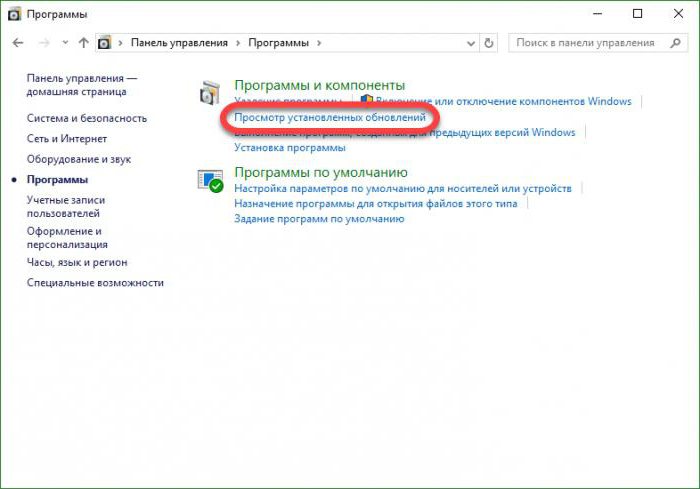
V panelu je vybrána již známá část programů a komponent a v něm je vybrána položka pro prohlížení nainstalovaných aktualizací. Další akce jsou přesně stejné, jako je popsáno u předchozí metody.
Chcete-li zabránit opětovnému instalaci balíků, musíte nastavit ruční vyhledávání dostupných aktualizací v "Aktualizačním centru" a mezi těmi, které byly nalezeny, použijte utajení aktualizací a nejdříve si pamatujte počet odebraných balíků.
Jako dodatečné opatření můžete doporučit změnit instalační parametry aktualizací tak, aby se systém automaticky nezačal integrovat, ale pouze nalezne a dává uživateli právo zvolit si. Ale úplné zakázání aktualizace systému se v žádném případě nedoporučuje.
Odinstalování aktualizací pomocí příkazové konzoly
Aktualizaci systému Windows 10 můžete odstranit složitější metodou pomocí příkazového řádku (v nabídce "Spustit") (cmd). Tato metoda umožňuje odstranit i ty kritické aktualizace, které nelze pomocí výše uvedených nástrojů odinstalovat.

V konzole je nejprve napsána řada, která zobrazuje úplný seznam instalovaných balíčků wmic qfe list short / format: table (jejich jména vždy začínají písmeny "KV" a číslo balíčku). Nyní si musíte pamatovat číslo balíku, který chcete odinstalovat, a zadejte příkaz wusa / uninstall / kb: paketový_číslo. Číslo je již uvedeno bez prvních písmen, protože jsou zpočátku přítomny v samotném delečním řetězci. Poté je spuštěn klient služby Windows Update a zobrazí zpráva potvrzující akce. Souhlasíme, čekáme na konec procesu a provedeme restart (zpráva s žádostí o restart se objeví automaticky).
Poznámka: V některých případech se nezobrazí požadavek od samostatného instalátoru pro potvrzení odinstalace vybraných balíků.
Odebrání staré verze systému Windows 10 po upgradu klasickou cestou
Ale to není všechno. Faktem je, že aktualizace jsou uvolňovány nejen pro hlavní komponenty systému, ale i pro samotný systém. Jedná se o takzvané shromáždění. Mezi nejnovější jsou aktualizace výročí, aktualizace tvůrců a oficiálně ohlášený balíček aktualizace Fall Creators, který bude k dispozici pro instalaci od 17. října 2017.
Při instalaci nových sestav jsou soubory starých verzí uloženy do speciálního adresáře Windpws.old na systémovém disku. Nepřekvapujte, že volné místo se znatelně snížilo (může být použito v rozsahu 10 GB nebo více). Takové soubory jsou potřeba pouze v jednom případě, pokud máte v úmyslu vrátit se k předchozí sestavě s úplným vypnutím instalace nových. Domnívám se však, že většina uživatelů se s takovými věcmi nebude zabývat, takže se můžete zbavit starých souborů.
Nejjednodušší metodou je volání vlastností disku pomocí nabídky PCM z "Průzkumníka", kde se na kartě Obecné používá tlačítko pro čištění disku. V seznamu, který se zobrazí, zaškrtněte políčko pro odstranění dočasných instalačních souborů a řádek pro odstranění předchozí verze systému.
Vezměte prosím na vědomí, že soubory starých souborů OS jsou uloženy pouze po dobu třiceti dnů, takže po uplynutí této doby nebude možné vrátit zpět.
Odstraňte složku Windows.old prostřednictvím části parametrů
Podobné akce lze provádět v systémovém oddílu, který se volá prostřednictvím nabídky parametrů, kde se používá položka úložiště.
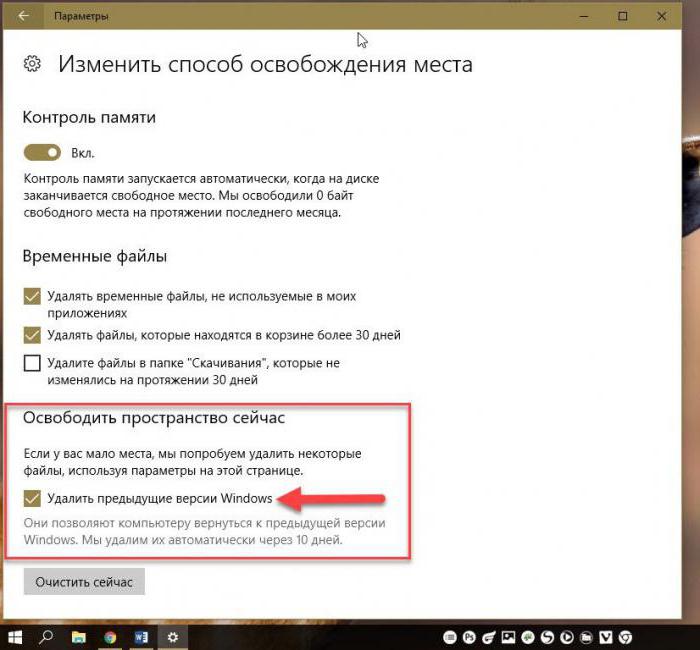
Zde je třeba aktivovat automatickou linku řízení paměti, kliknutím na odkaz pro změnu metody čištění a v novém okně zaškrtněte políčko na řádku pro vymazání předchozí verze a klikněte na tlačítko okamžitého čištění. Ale odstranění adresáře Windows.old přímo z "Průzkumníka" se v žádném případě nedoporučuje.
Zakázat aktualizace speciálního nástroje
A konečně, společnost Microsoft, která vidí nespokojenost uživatelů s některými aktualizačními balíčky, vydala vlastní specializovaný nástroj, který umožňuje úplné zakázání instalace zbytečných nebo nežádoucích aktualizací. To se nazývá Zobrazit nebo skrýt aktualizace a můžete si je stáhnout přímo z oficiálního webu. Takový program pro odstranění aktualizací systému Windows 10 v doslovném smyslu není odinstalačním programem, ale spíše funguje jako blokovací program, který uživatel nechce instalovat.
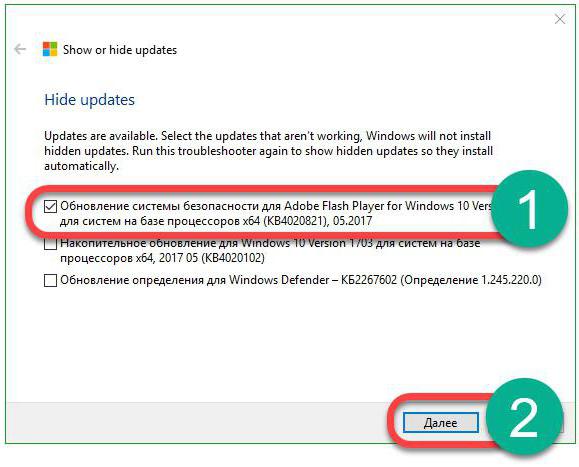
Po spuštění aplikace a provádění diagnostiky nabízí program dvě možnosti, z nichž si můžete vybrat: skrytí aktualizací nebo jejich zobrazování. Vyberte první položku, zadejte aktualizace, které chcete skrýt, a počkejte na dokončení procesu. Poté již nebudou nainstalovány vybrané aplikace a aktualizace.
Skrytí ikony oznámení
Pro pohodlnější práci se systémem můžete také provést tak, že ikona s nepříjemným upozorněním, že je požadována aktualizace, se neobjeví znovu.
Chcete-li to udělat, stačí najít balíček s číslem КВ3035583 v aktualizovaném aktualizačním protokolu, odebrat jej a odebrat ze seznamu požadovaných balíků pro instalaci, jak je popsáno výše.
Místo toho celkem
Jak můžete vidět, odstranění aktualizace systému Windows 10 není tak obtížné. V zásadě se první tři metody odstraňování jednotlivých balíků navzájem duplikují, stejně jako metody odstraňování zastaralých sestav. Ale obecně, i přes některé rozdíly, jsou všechny rovnocenné mezi sebou. Takže neexistuje žádný zvláštní rozdíl v přesné metodě, která bude použita.